wps文字如何插入“流程图:摘录”
1、新建一篇wps文字。如下图:

2、在wps文字中输入文字作为示例,并点击“插入”工具栏。如下图:

3、在“插入”中选择“形状”工具栏。如下图:
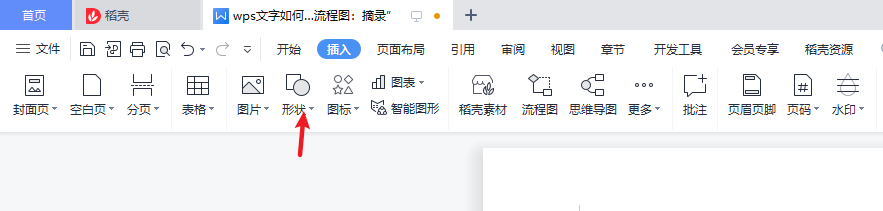
4、在“形状”中选择“流程图:摘录”效果。如下图:

5、查看wps文字中插入的“流程图:摘录”流程图效果。如下图:

6、总结:wps文字如何插入“流程图:摘录”(1)新建一篇wps文字(2)在wps文字中输入文字作为示例,并点击“插入”工具栏(3)在“插入”中选择“形状”工具栏(4)在“形状”中选择“流程图:摘录”效果(5)查看wps文字中插入的“流程图:摘录”流程图效果